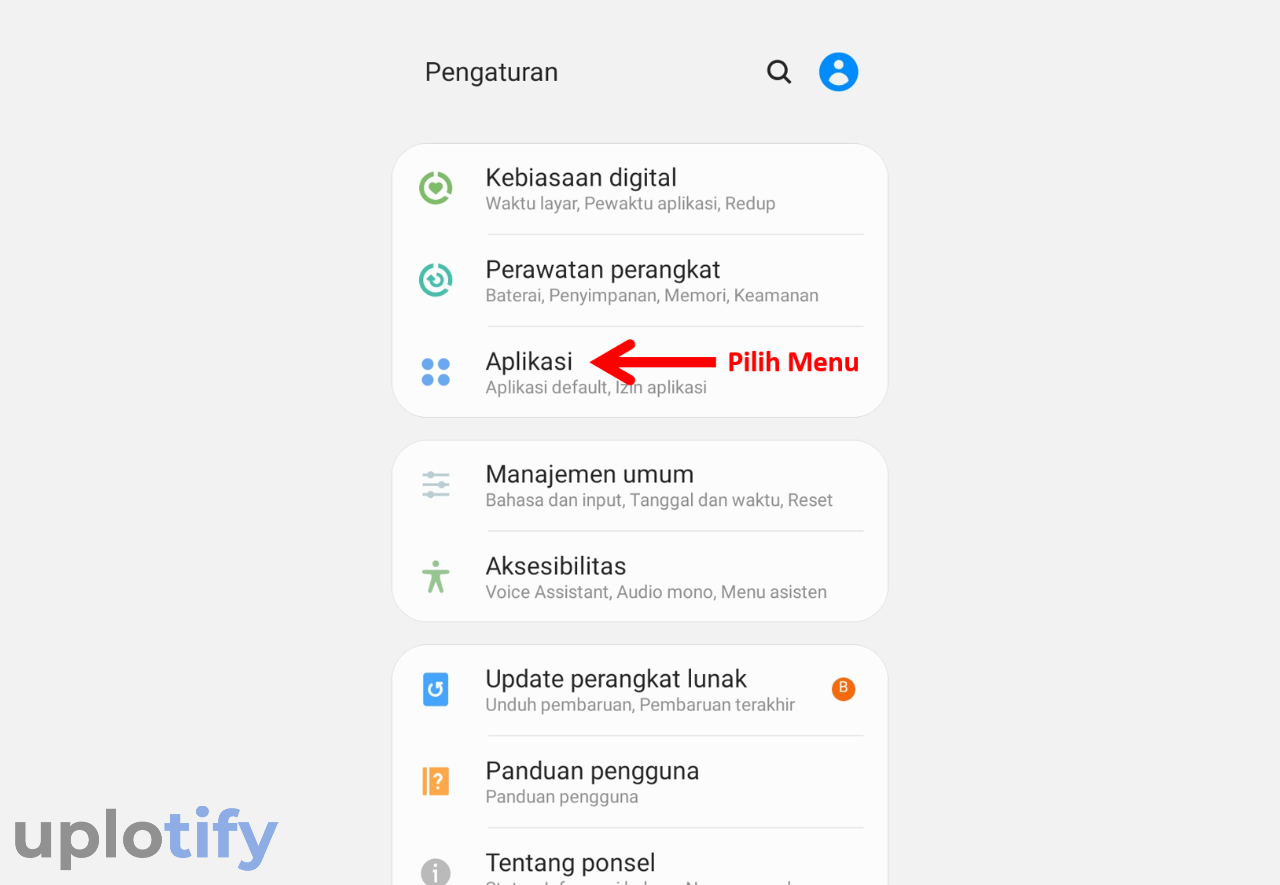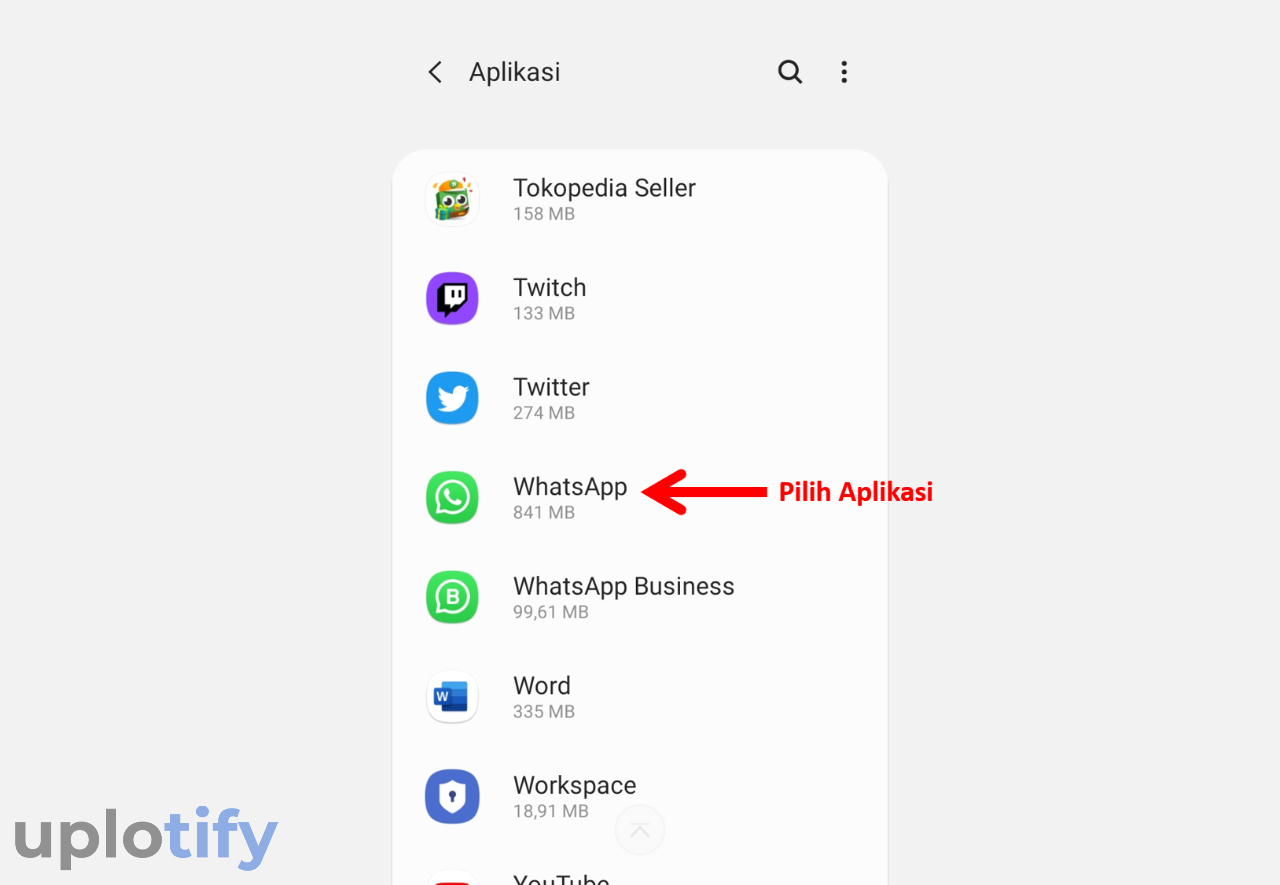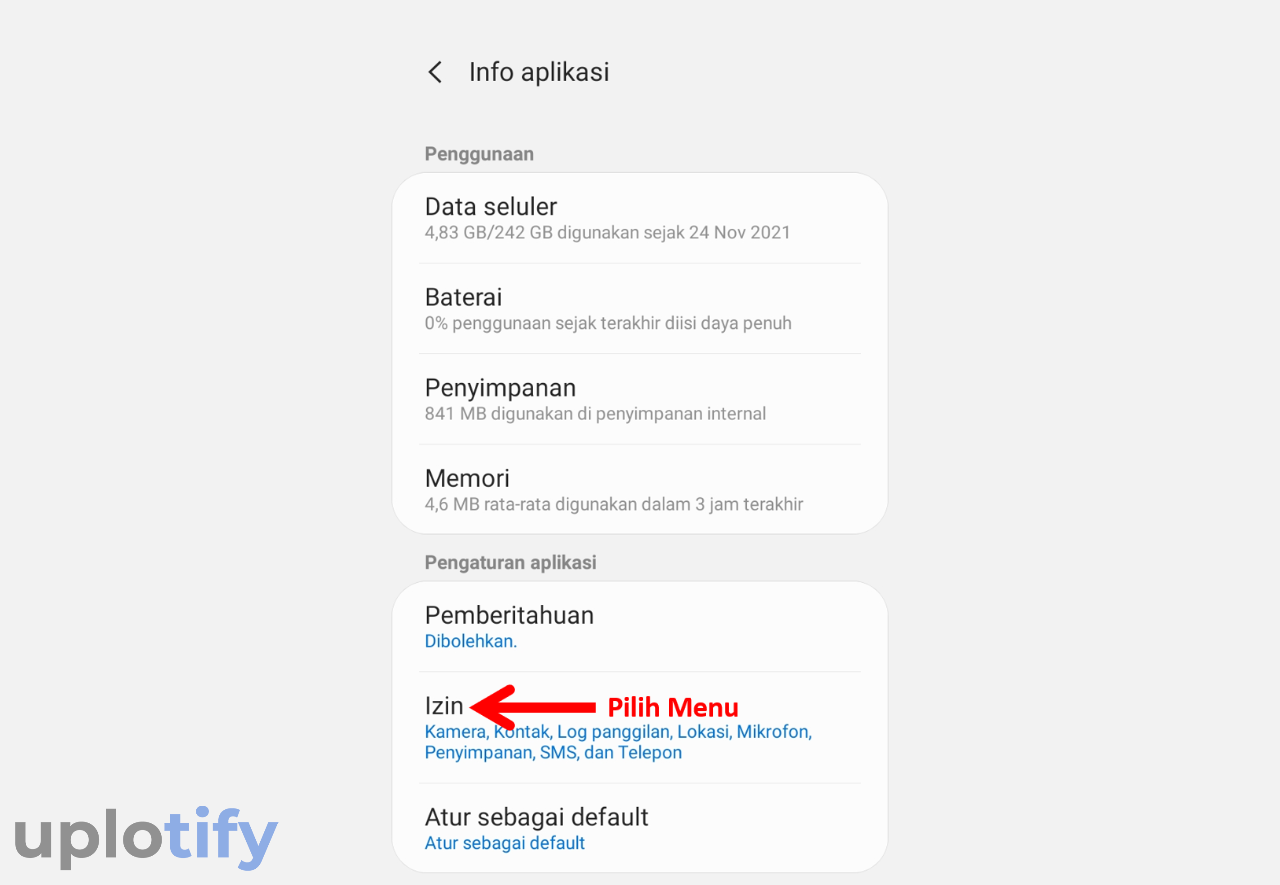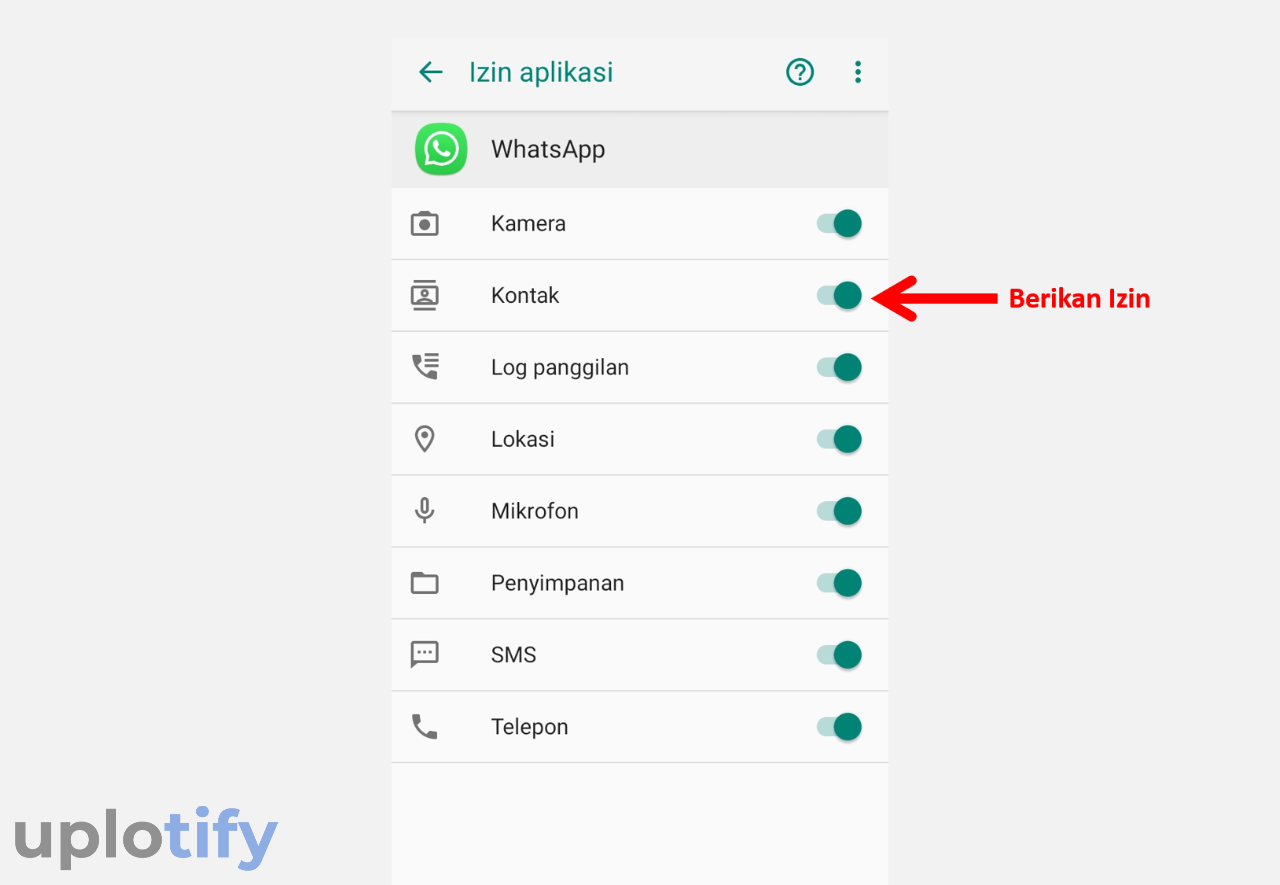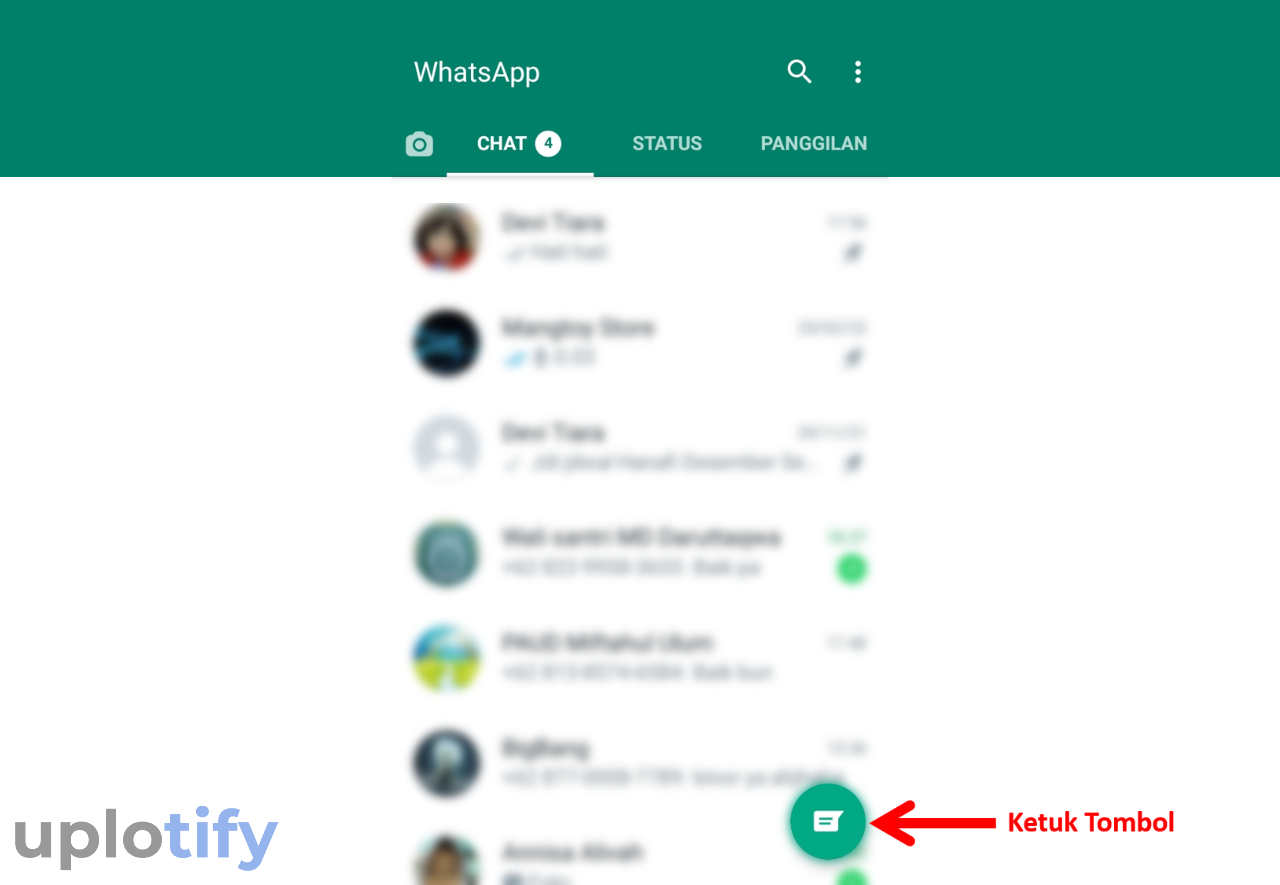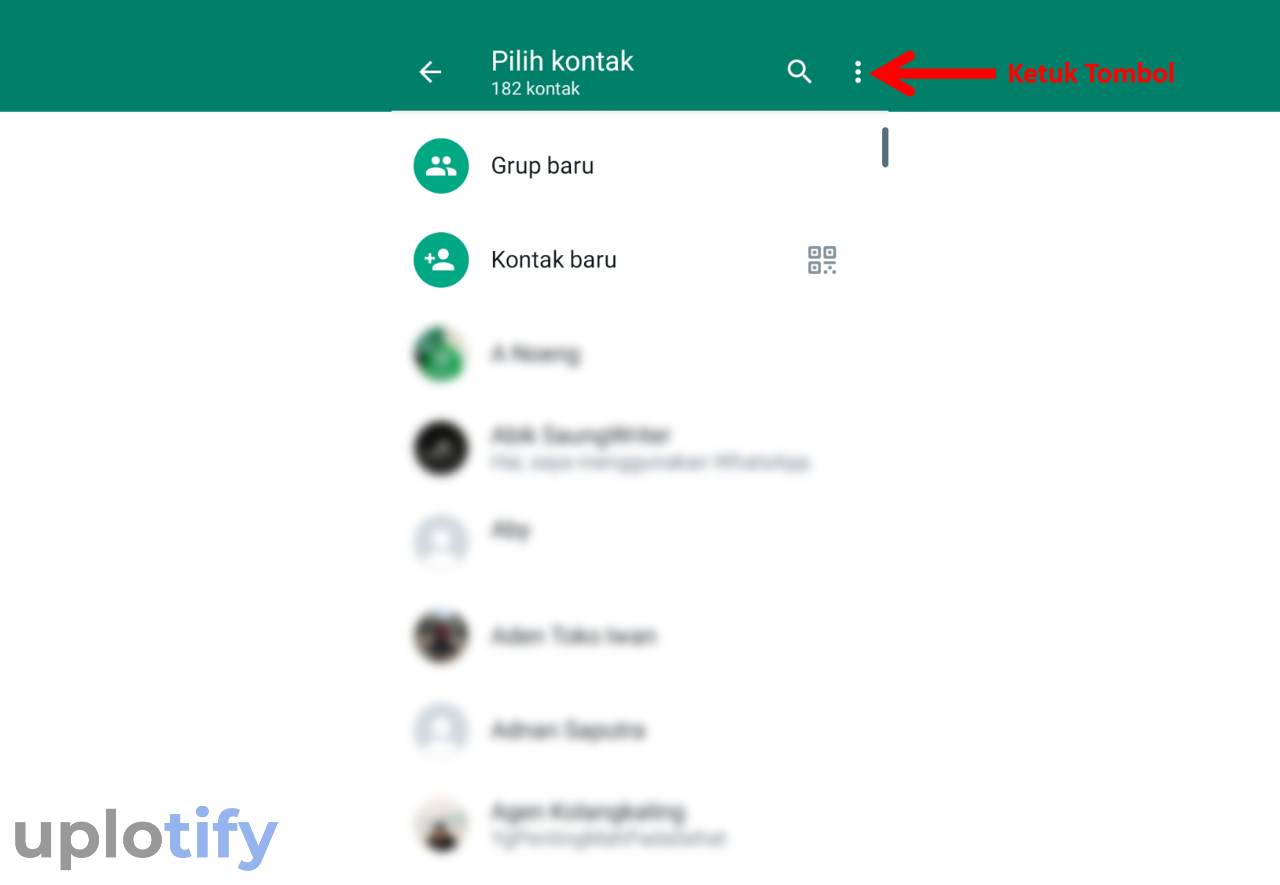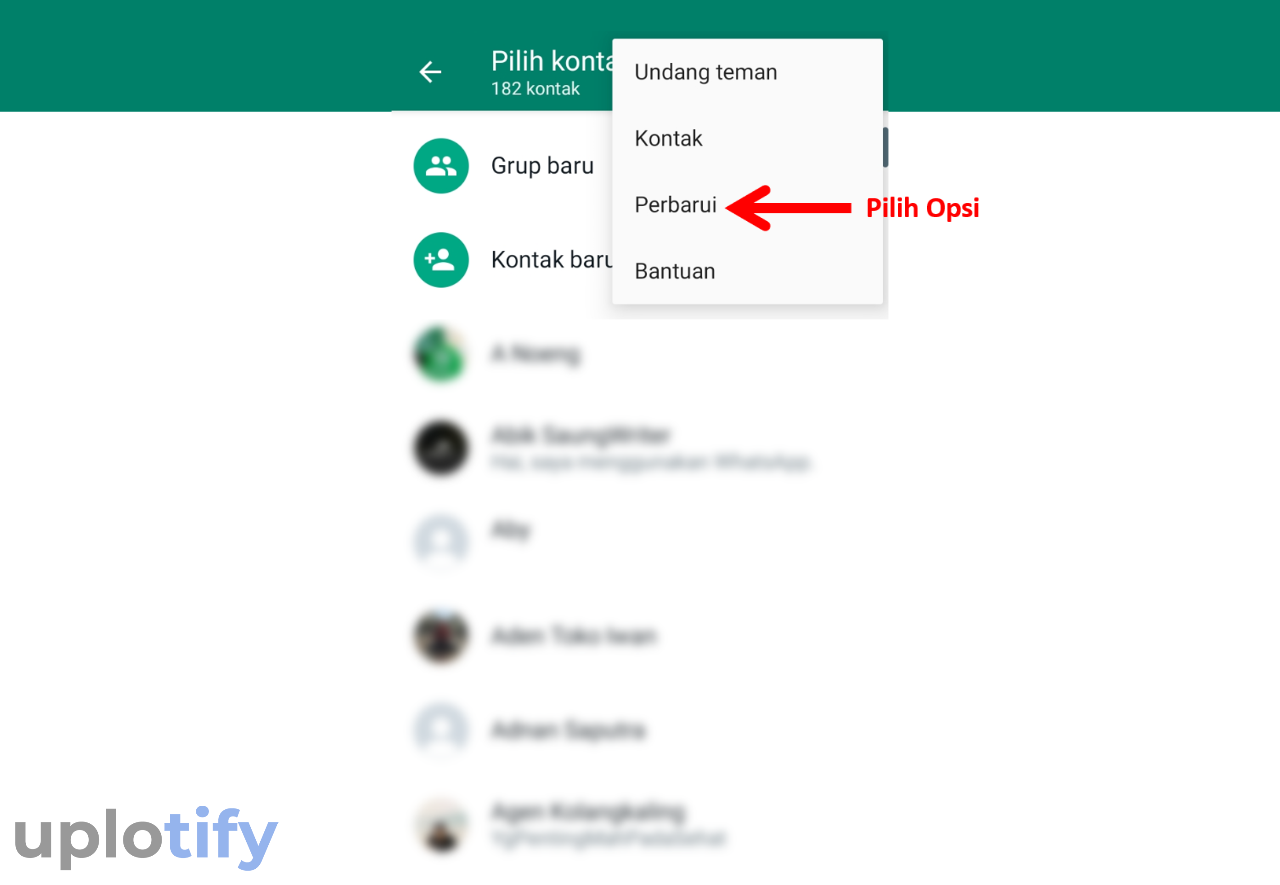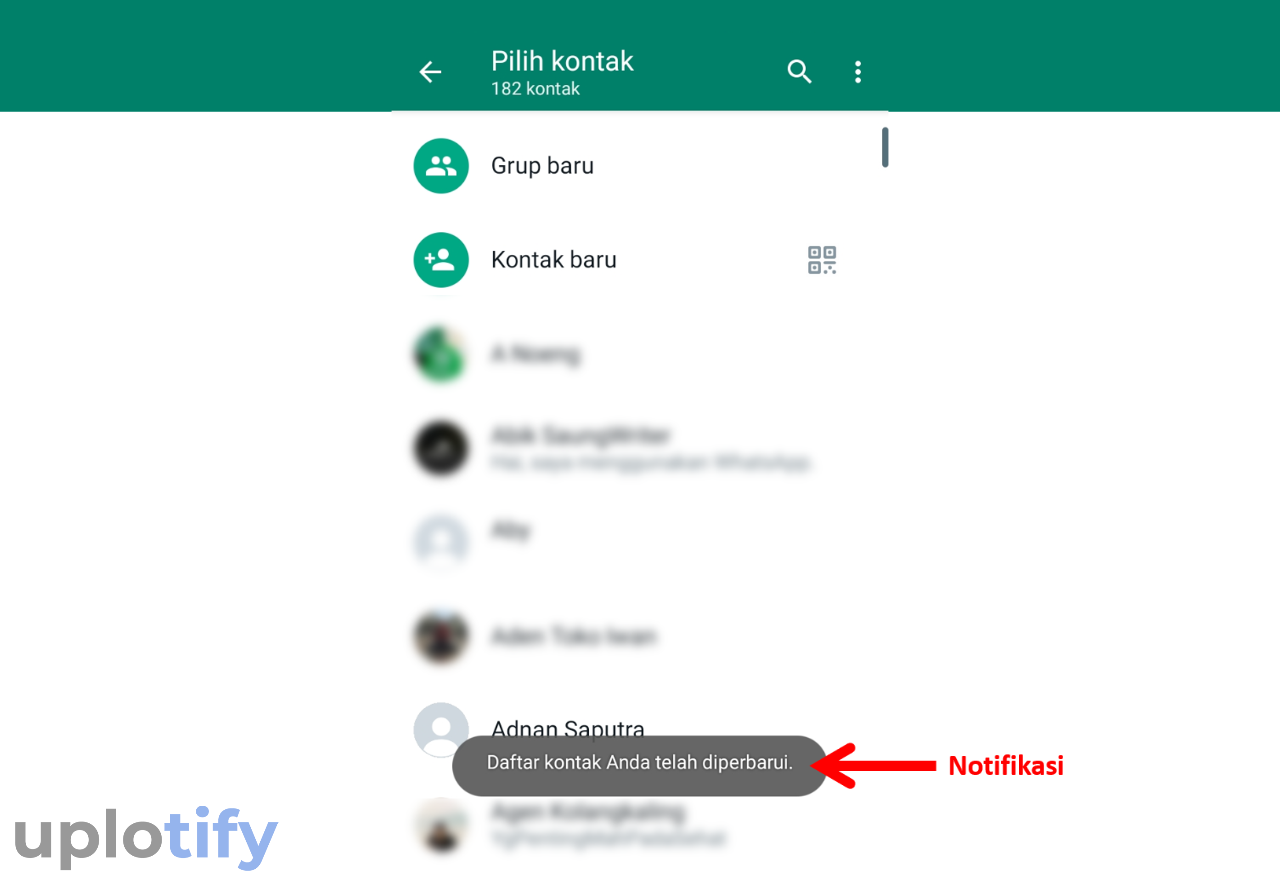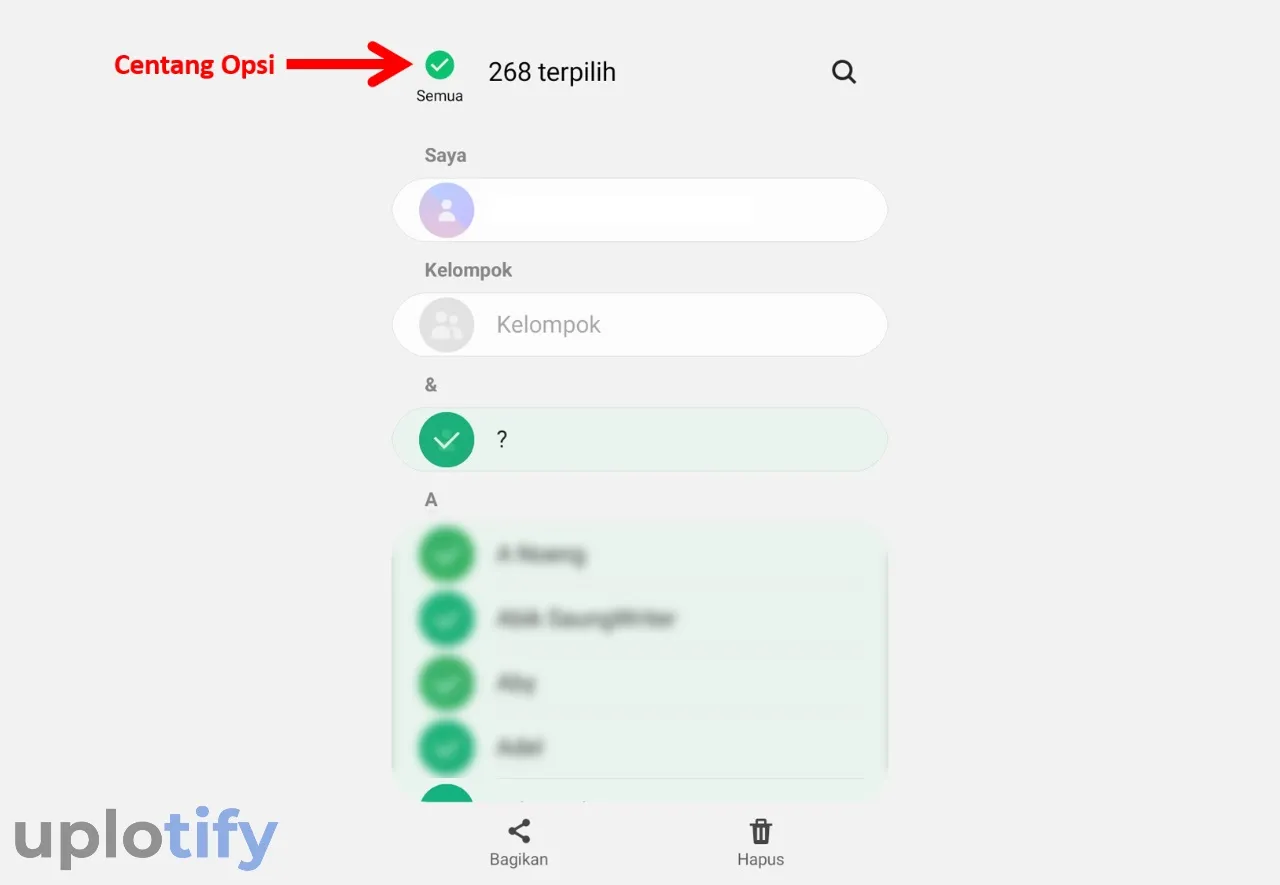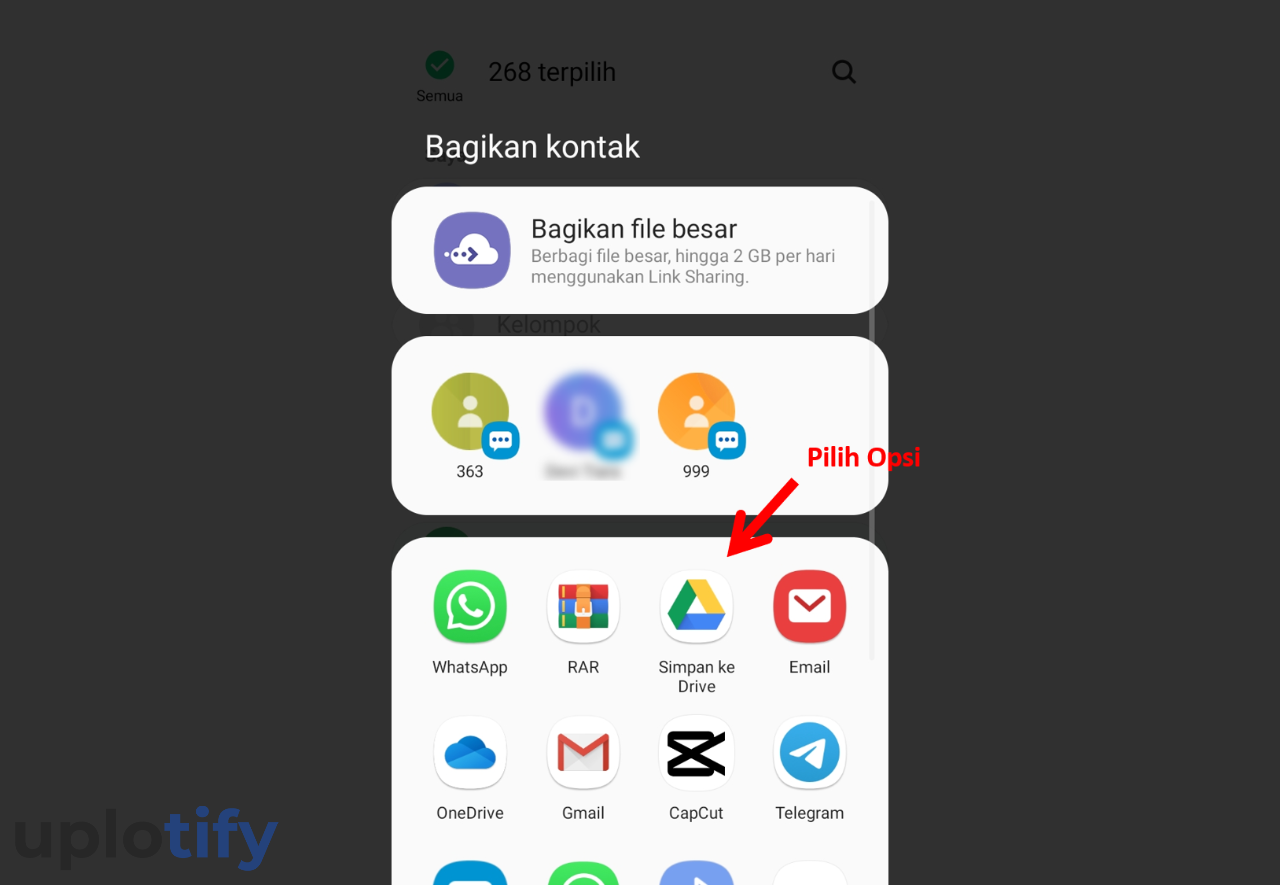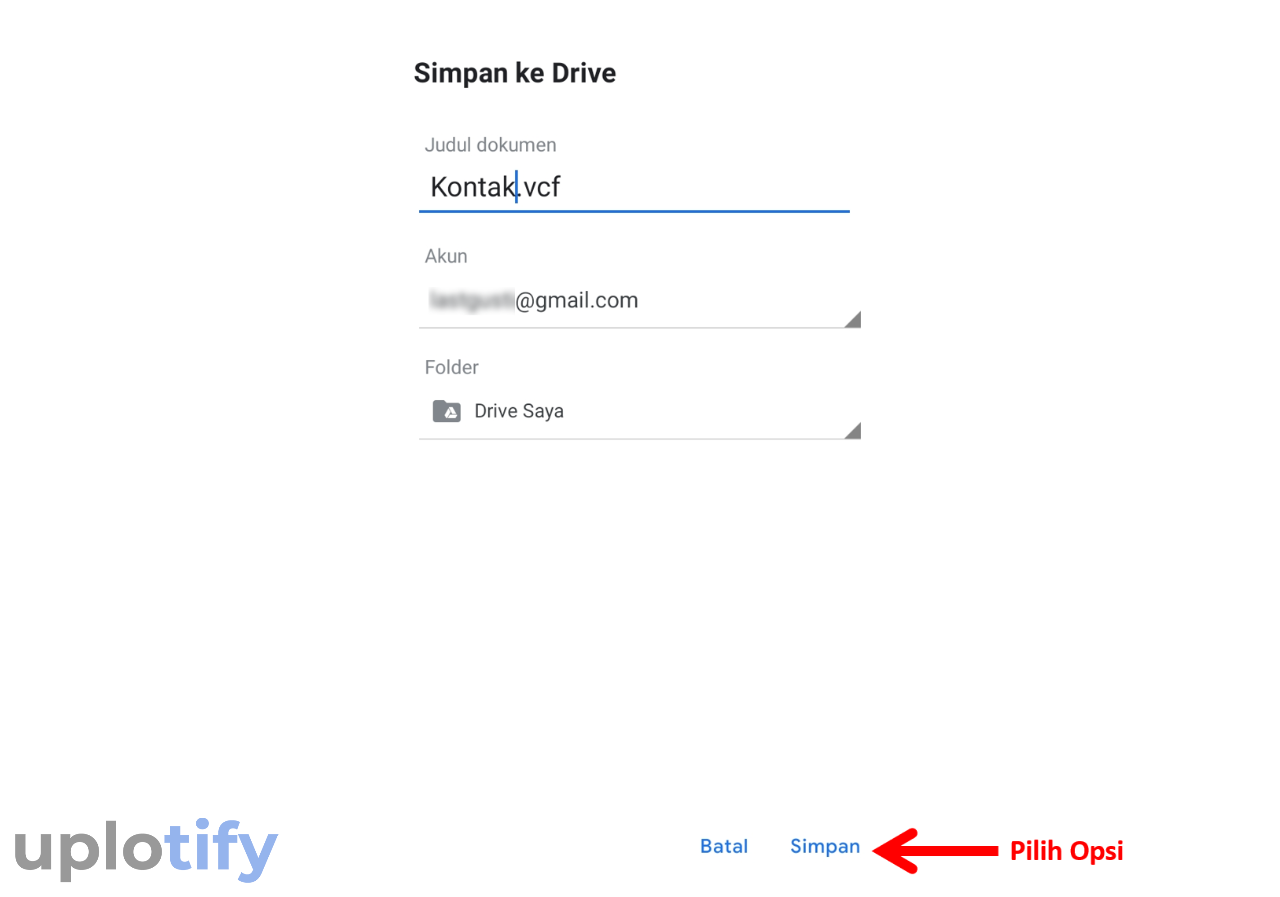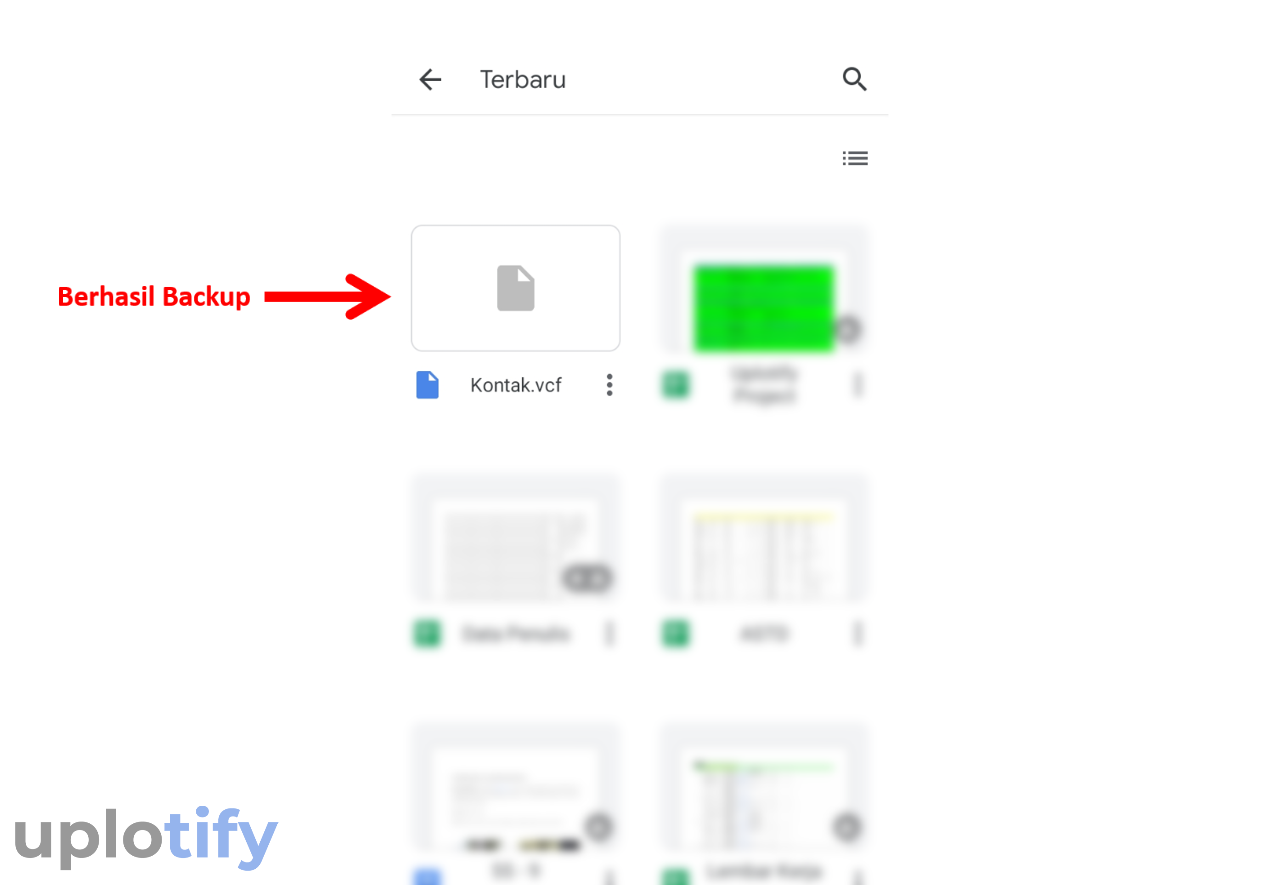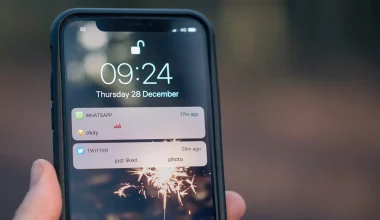Saat kamu memasang WhatsApp, secara otomatis WhatsApp akan mendeteksi nama yang ada di kontak.
Namun, kadang ada juga masalah yang membuat nama kontak di WhatsApp tidak terdeteksi. Umumnya yang muncul hanya nomor saja.
Tentunya hal ini bisa membuat kamu kesulitan saat ingin menghubungi seseorang di WhatsApp tersebut.
Jika kamu sedang mengalami masalah ini, di sini kami akan menjelaskan cara untuk mengatasinya. Dijamin normal kembali.
Penyebab Nama Kontak di WhatsApp Tidak Muncul
Sebelumnya, disarankan agar kamu tahu dulu apa saja penyebab dari masalah kontak WhatsApp yang tidak muncul ini:
- Aplikasi WhatsApp tidak mendapatkan perizinan mengakses kontak yang tersimpan di HP
- Salah menyimpan informasi dari kontak, entah itu nomor atau namanya (salah menamai)
- Mungkin kontak yang tidak muncul telah memblokir kamu di WhatsApp
- Terjadi bug tertentu di aplikasi WhatsApp
- Kontak tidak tersinkronisasi
Cara Mengatasi Nama Kontak WhatsApp Tidak Muncul
Berikut cara-cara yang bisa kamu ikuti untuk mengatasi nama kontak WA tidak muncul:
1. Restart HP Terlebih Dahulu
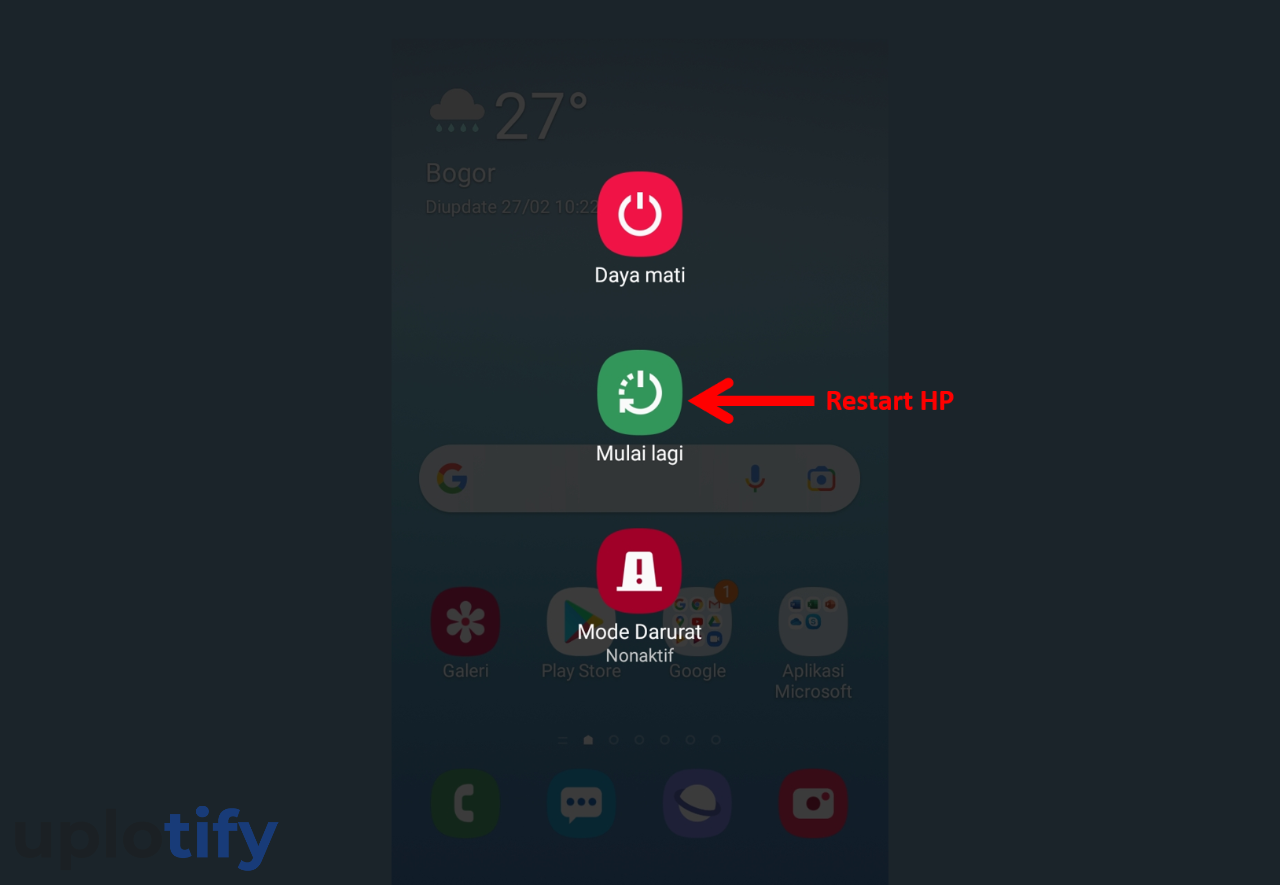
Pertama kamu bisa coba restart HP terlebih dahulu seperti biasa.
Tujuannya tidak lain untuk menghilangkan bug sistem yang membuat error data kontak.
Selain restart, kamu juga bisa coba tes matikan HP sementara. Lalu nyalakan kembali. Kalau sudah, kamu tinggal cek kembali data kontak di WhatsApp.
2. Atur Perizinan Kontak WhatsApp
Kontak merupakan salah satu aplikasi yang membutuhkan izin agar bisa berfungsi sebagaimana mestinya. Izin di WhatsApp sendiri ada berbagai macamnya. Misalnya:
- Izin untuk mengatasi notifikasi WhatsApp tidak bunyi
- Izin untuk mengatasi pesan WhatsApp tidak muncul saat tidak dibuka
- Dan tentunya izin untuk memunculkan nama kontak.
Berikut cara mengatur izin kontak di WhatsApp:
- Buka terlebih dulu Pengaturan HP kamu.

- Kemudian cari pengaturan Aplikasi.

- Di pengaturan aplikasi, silahkan ketuk menu Izin.

- Pastikan semua perizinan, utamanya Kontak sudah aktif.

- Selesai.
Silahkan buka kembali aplikasi WhatsApp. Seharusnya masalah nama kontak tidak muncul di WhatsApp sudah berhasil teratasi.
3. Pastikan Data Kontak Masih Ada
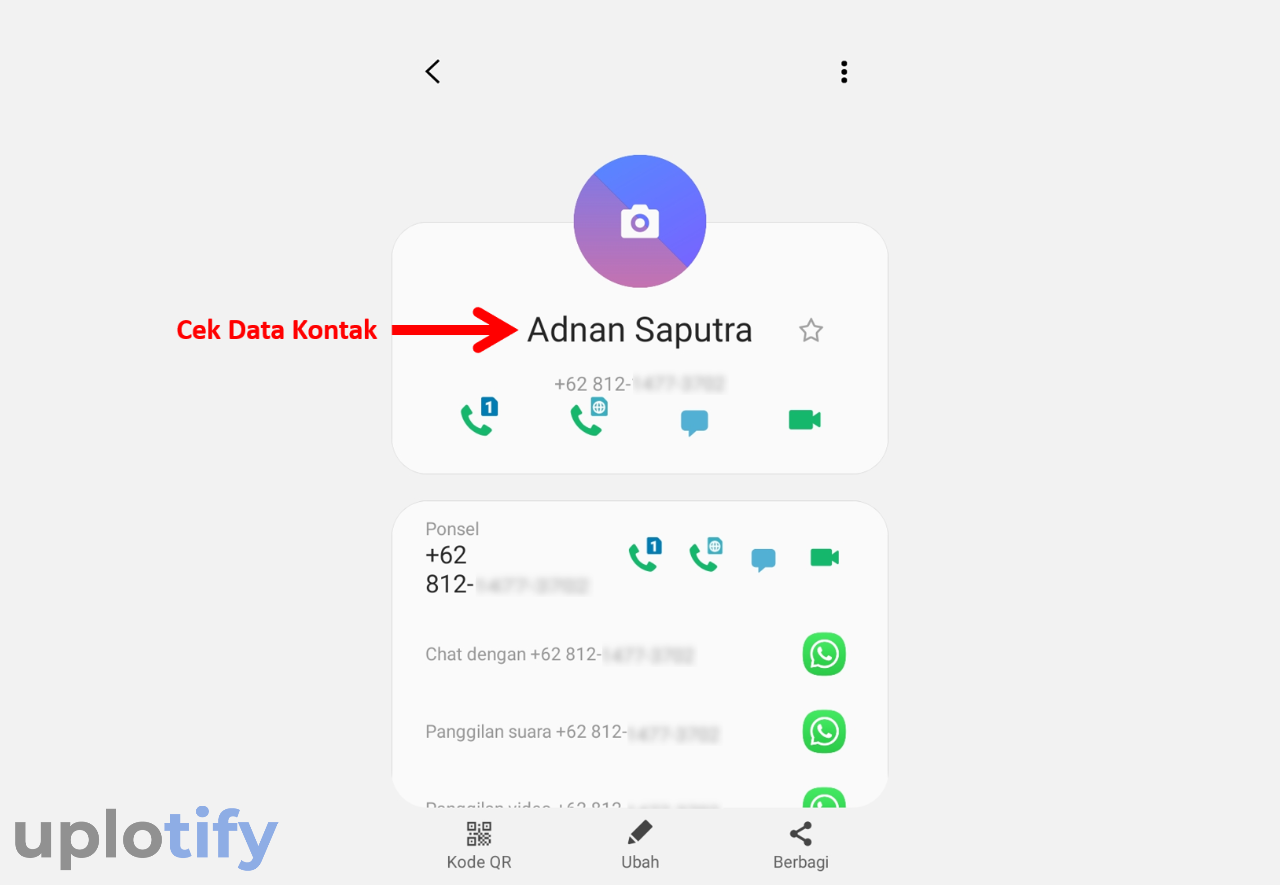
Selanjutnya kamu harus memastikan kalau data kontak HP masih ada.
Karena bisa saja salah satu atau semua kontak di HP kamu malah sudah terhapus secara tidak sengaja.
Sehingga meskipun kamu sudah mengatur perizinan WhatsApp untuk akses kontak, daftarnya tetap tidak muncul.
Nah untuk itu, kamu harus mengecek salah satu atau semua kontak yang tidak muncul di WhatsApp. Kemudian kamu pastikan nama dan nomornya masih ada.
Kamu bisa ikuti tips-tips berikut ini juga:
- Silahkan hapus kontak lewat aplikasi Kontak, lalu simpan ulang.
- Misalnya sudah pernah chat di WA, silahkan simpan langsung melalui aplikasi WhatsApp.
- Restart HP kembali setelah sudah simpan ulang tapi masih tidak muncul.
4. Perbarui Chat WhatsApp
Kalau sudah mengatur perizinan dan dicek data kontak masih ada, kamu bisa refresh chat di WhatsApp.
Fungsi refresh ini untuk menyegarkan chat di WhatsApp, sehingga kalau ada perubahan atau penambahan data kontak bisa langsung terbaca.
Nah untuk memperbarui chat WhatsApp, bisa kamu ikuti langkah-langkahnya di bawah ini:
- Buka aplikasi WhatsApp.

- Kemudian tekan icon Chat di bagian bawah.
- Ketuk icon More Options.

- Pilih Perbarui.

- Tunggu sampai muncul notifikasi Daftar Kontak Anda Telah Diperbarui.

- Selesai.
5. Update Aplikasi WhatsApp
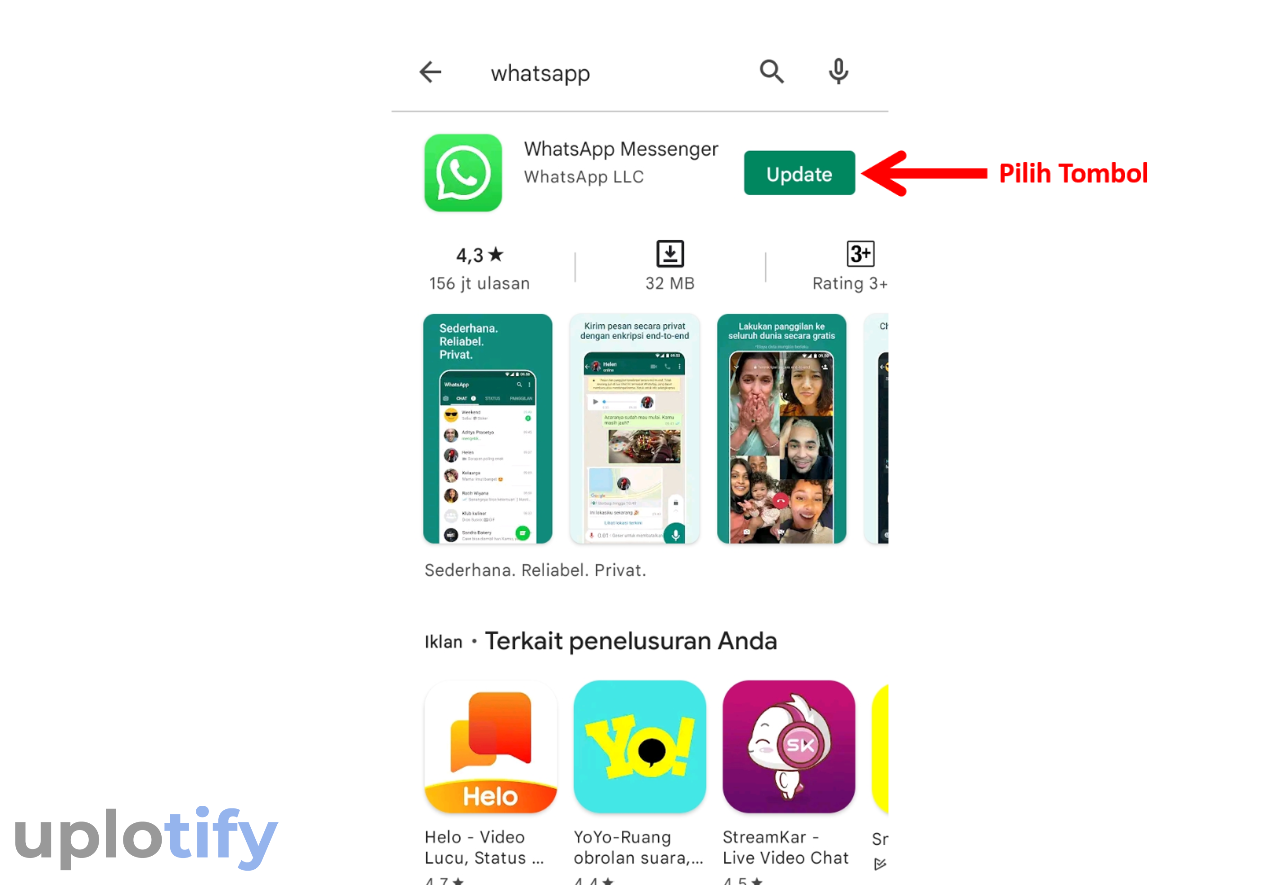
Memperbarui WhatsApp. Cara ini bisa dibilang ampuh untuk mengatasi berbagai macam error di WhatsApp.
Termasuk masalah nama kontak tidak muncul yang mungkin saja disebabkan oleh error di versi WhatsApp lama.
Kamu bisa memperbarui WhatsApp dengan cara berikut ini:
- Buka Google Playstore.
- Cari aplikasi WhatsApp.
- Ketuk tombol Update untuk memperbaruinya.
- Setelah berhasil, silahkan buka WhatsApp kembali.
- Selesai.
6. Install Ulang WhatsApp
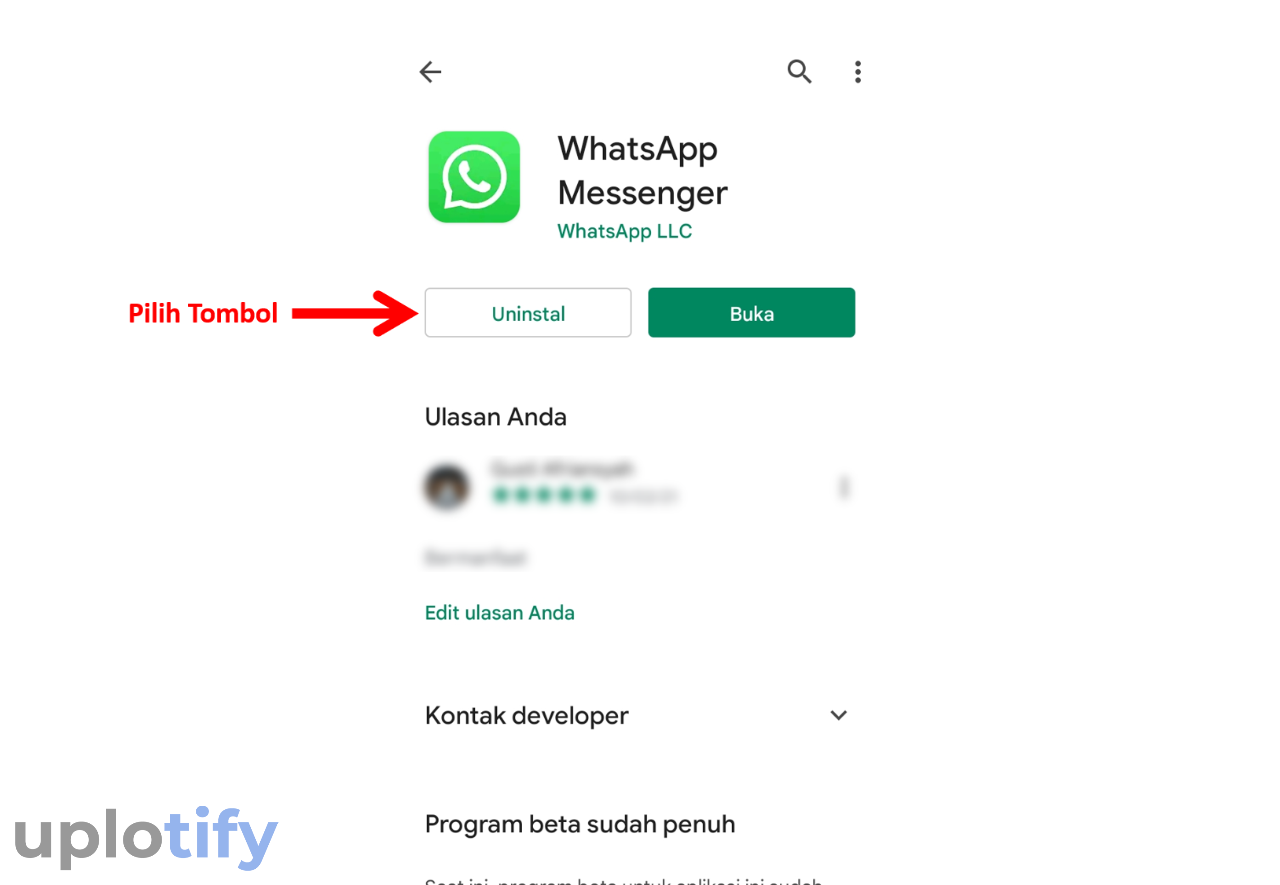
Kalau sudah diperbarui namun kontak masih tidak terdeteksi di WhatsApp, bisa saja ada bagian data WhatsApp yang hilang di HP kamu.
Sehingga fitur kontak di WhatsApp tidak bisa berfungsi secara semestinya. Solusinya kamu bisa melakukan reinstall, seperti berikut:
- Buka Google Playstore.
- Cari aplikasi WhatsApp.
- Ketuk tombol Uninstall.
- Setelah Uninstall berhasil, silahkan install aplikasi WhatsApp kembali.
- Selesai.
Catatan
Kamu akan logout akun WhatsApp yang kamu gunakan ketika menghapus aplikasi.
Pastikan nomor yang kamu gunakan masih aktif, agar kamu tidak perlu repot lagi login WhatsApp dengan nomor hilang.
7. Reset HP Kamu
Cara terakhir semisal yang error bukan dari WhatsApp melainkan dari sistem, ialah dengan melakukan reset HP.
Reset ini bertujuan untuk memperbaiki data-data pada aplikasi kontak HP. Dengan catatan, kamu harus membackup terlebih dahulu semua kontak yang ada.
Cara backupnya seperti berikut:
- Buka aplikasi Kontak terlebih dulu di HP kamu.

- Tekan salah satu nomor dan pilih Semua kontak.
- Lalu ketuk Bagikan.
- Pilih Simpan ke Drive.

- Masukkan Nama File dan Akun Google Drive. Kalau sudah, ketuk Simpan.

- Tunggu sampai proses upload file backup kontak berhasil.

- Selesai.
Setelah backup berhasil, kamu bisa mulai reset HP tanpa kehilangan data kontak. Untuk cara reset HP, kamu bisa ikuti tutorial seperti video di atas.
Kesimpulan
Berikut adalah solusi yang dapat kamu lakukan untuk mengatasi nama kontak WhatsApp tidak muncul:
- Restart HP Terlebih Dahulu
- Atur Perizinan Kontak WhatsApp
- Pastikan Data Kontak Masih Ada
- Perbarui Chat WhatsApp
- Update Aplikasi WhatsApp
- Install Ulang WhatsApp
- Reset HP Kamu
Kesimpulannya, untuk bisa mengatasi nama kontak tidak muncul di WhatsApp ada beragam cara. Mulai dari mengecek data kontak, melihat pengaturan perizinan sampai konfigurasi aplikasi WhatsApp.
Kalau semua cara ini tidak bisa, maka kamu harus melakukan reset kontak. Karena masalahnya kemungkinan besar terjadi dari sistem di HP kamu.
Sekian dari kami, bagi yang mau bertanya atau mengalami kesulitan boleh kirimkan pertanyaan melalui kolom komentar yang tersedia di bawah ini.